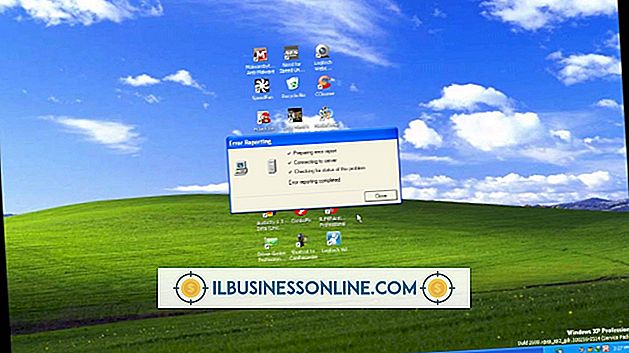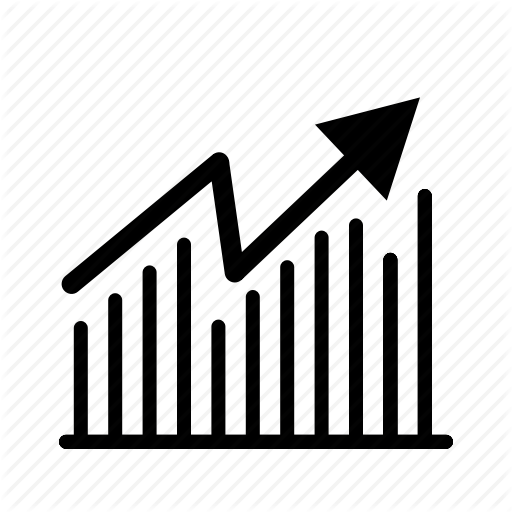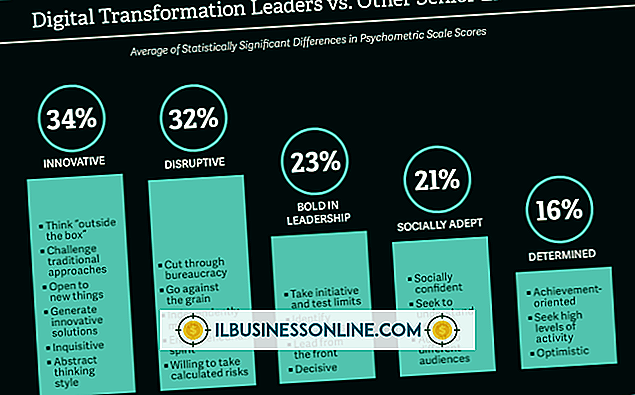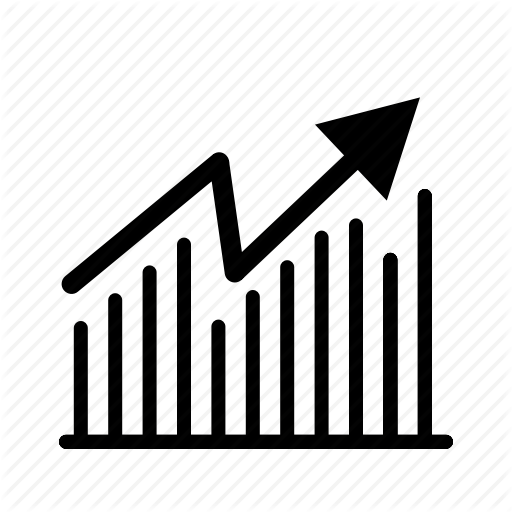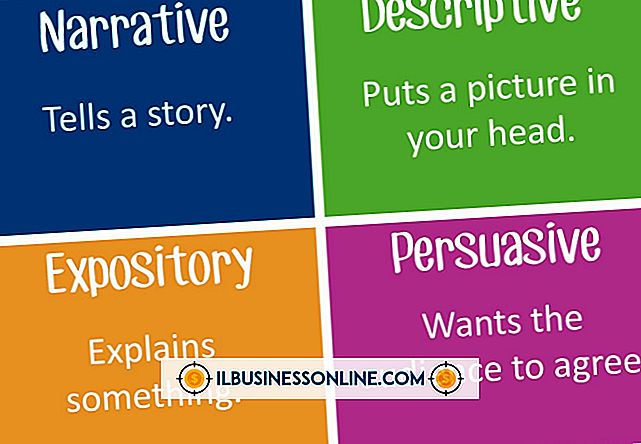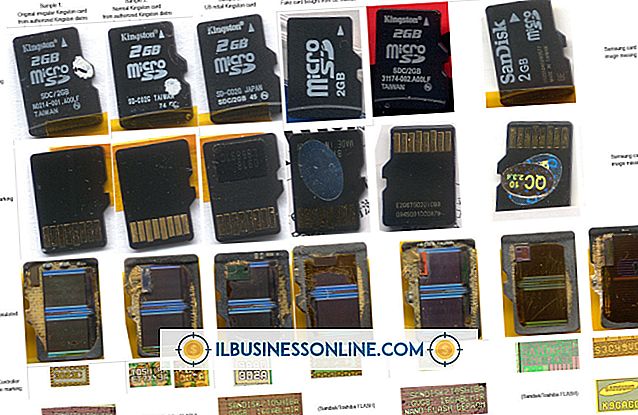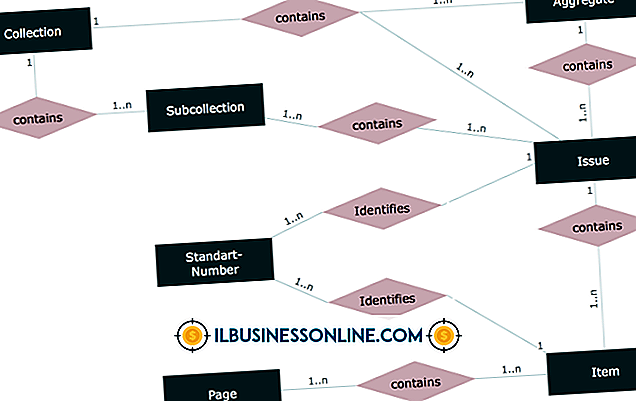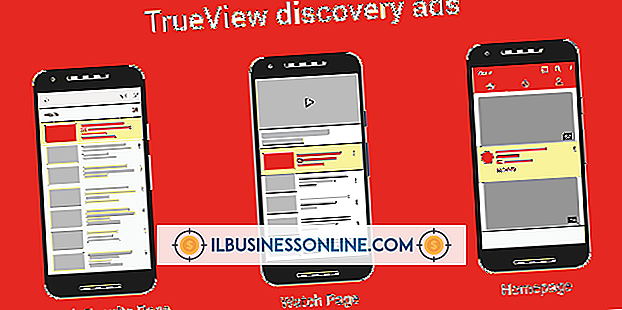Kolomkoppen gebruiken in Excel
Voor veel eigenaren van kleine bedrijven is Microsoft Excel niet alleen een krachtig hulpmiddel voor interne tracking en boekhouding, maar het kan ook worden gebruikt om documenten voor te bereiden voor distributie aan partners of klanten. Wanneer u een spreadsheet voor distributie maakt, zorgt het beheer van de spreadsheet ervoor dat deze professioneel lijkt voor collega's en externe contactpersonen. Excel biedt twee soorten kolomkoppen; de letters die Excel aan elke kolom toewijst, die u in zowel de weergave- als de afdrukmodus kunt schakelen, of de koppen die u zelf maakt en die u in de eerste rij van de spreadsheet plaatst, die u vervolgens kunt vastvriezen.
Excel-kolomkoppen begrijpen
Excel verwijst naar rijen op nummer en kolommen per letter, waarbij de eerste rij begint bij één en de eerste kolom met "A". Voor sommige doeleinden is dit prima, maar u wilt vaak uw eigen kolomlabels toevoegen in Excel door voor uzelf en andere mensen die de spreadsheet gebruiken te specificeren wat elke kolom bevat.
Als elke rij bijvoorbeeld een werknemersrecord is, kunt u kolommen labelen met kopteksten zoals 'voornaam', 'achternaam', 'e-mailadres' en dergelijke.
Standaard Excel kolomkoppen
Open het werkblad
Open het Excel-werkblad waar u uw kolomkoppen wilt definiëren.
Gebruik het tabblad Pagina-indeling
Klik op het tabblad 'Pagina-indeling' boven aan het lint en zoek het gebied Bladopties van het lint, dat twee kleine selectievakjes bevat onder de categorie Koppen.
Vink aan om titels te tonen
Voeg een vinkje toe of verwijder dit naast 'Weergave' om respectievelijk de Excel-koppen in het werkblad te onthullen of te verbergen. De kopjes voor de kolommen en rijen zijn gekoppeld, dus u kunt ze alleen allebei zien of beide verbergen. De kolomkoppen worden letters en de rijkoppen zijn getallen.
Kies of u kopteksten wilt afdrukken
Plaats een vinkje in het vak naast "Afdrukken" om Excel de kolom- en rijkoppen te laten opnemen op alles wat u afdrukt. Deze koppen verschijnen op elke pagina die u afdrukt, niet alleen de eerste.
Aangepaste kolomkoppen in Excel
Open het werkblad
Open de spreadsheet waar u Excel wilt laten de bovenste rij een koprij maken.
Voeg een kopregelrij toe
Voer indien nodig de kolomkoppen voor uw gegevens in de bovenste rij van het werkblad in. Als uw gegevens al in de bovenste rij voorkomen, klikt u met de rechtermuisknop op het getal "1" aan de linkerkant van het werkblad en kiest u "Invoegen" in het pop-upmenu om een nieuwe bovenste rij te maken en voert u vervolgens uw koppen door de juiste cel in te typen.
Selecteer de eerste gegevensrij
Klik op het getal "2" aan de linkerkant van het werkblad om de tweede rij te selecteren. Dit is nu de eerste rij onder de kopjes en de eerste rij bevat de werkelijke gegevens.
Bevries de headers op hun plaats
Klik op het tabblad "Beeld" in het lintmenu en klik vervolgens op de "Paneel bevriezen" knop in het venstergebied van het lint. Uw kolomkoppen blijven nu zichtbaar terwijl u door de spreadsheet bladert, zodat u kunt zien welke kolom tijdens het bewerken van het document is.
Afdrukopties configureren
Klik op het tabblad 'Pagina-indeling' als u wilt dat uw koptekst op elke pagina van het werkblad wordt afgedrukt. Klik op de pijl naast "Bladopties" in het lint om een klein venster te openen. Vink het selectievakje aan naast 'Te herhalen rijen bovenaan', waardoor het venster wordt verkleind en teruggaat naar de spreadsheet. Klik op de nummer één aan de linkerkant van de spreadsheet en klik vervolgens opnieuw op het vakje om het venster terug te zetten naar de normale grootte. Klik op "OK" om uw wijzigingen op te slaan.